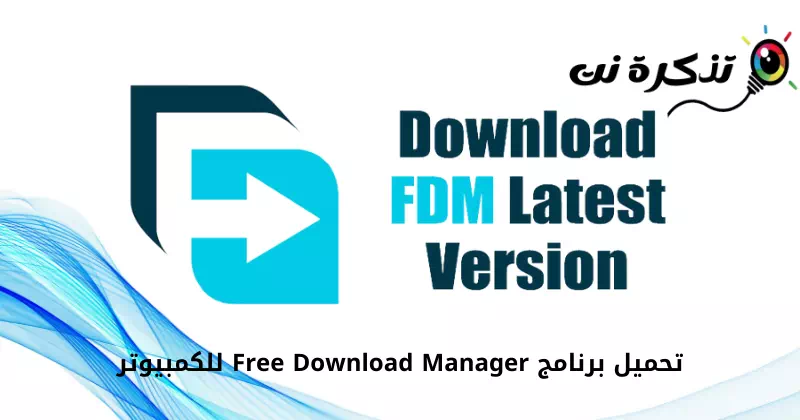ດາວນ໌ໂຫລດສະບັບຫລ້າສຸດຂອງໂຄງການ Free Download Manager (FDM) ສໍາລັບ Windows ແລະ Mac.
ມີຫຼາຍຮ້ອຍແອັບຈັດການການດາວໂຫຼດທີ່ມີຢູ່ສຳລັບ Windows 10. ບາງຕົວຈັດການການດາວໂຫຼດສຳລັບ PC ໃຫ້ຄວາມໄວການດາວໂຫຼດທີ່ດີກວ່າ, ໃນຂະນະທີ່ບາງອັນມີຄຸນສົມບັດການຈັດການການດາວໂຫຼດທີ່ດີກວ່າ.
ຖ້າຫາກວ່າພວກເຮົາຕ້ອງເລືອກເອົາຜູ້ຈັດການດາວໂຫຼດທີ່ດີທີ່ສຸດສໍາລັບ PC, ພວກເຮົາຈະເລືອກເອົາ Internet Download Manager ຫຼື IDM. ໄດ້ສະເຫມີ IDM ຜູ້ຈັດການດາວໂຫຼດທີ່ດີທີ່ສຸດສໍາລັບແພລະຕະຟອມ PC, ແຕ່ມັນບໍ່ມີສໍາລັບການຟຣີ.
IDM ສາມາດດາວໂຫຼດໄດ້ໂດຍບໍ່ເສຍຄ່າຈາກເວັບໄຊທ໌ທີ່ຖືກລັກລອບ, ແຕ່ໄຟລ໌ເຫຼົ່ານີ້ແມ່ນປົກກະຕິແລ້ວເຕັມໄປດ້ວຍ malware ແລະ adware. ດັ່ງນັ້ນ, ຖ້າທ່ານບໍ່ຕ້ອງການຊື້ IDM, ມັນດີກວ່າທີ່ຈະເລືອກເອົາທາງເລືອກທີ່ບໍ່ເສຍຄ່າ.
ເພາະສະນັ້ນ, ໃນບົດຄວາມນີ້, ພວກເຮົາຈະເວົ້າກ່ຽວກັບຫນຶ່ງໃນຕົວຈັດການການດາວໂຫຼດຟຣີທີ່ດີທີ່ສຸດສໍາລັບ PC ທີ່ເອີ້ນວ່າ FDM ຫຼື Free Download Manager. ມາຮູ້ຈັກກັບລາວ.
FDM ຫຼື Free Download Manager ແມ່ນຫຍັງ?
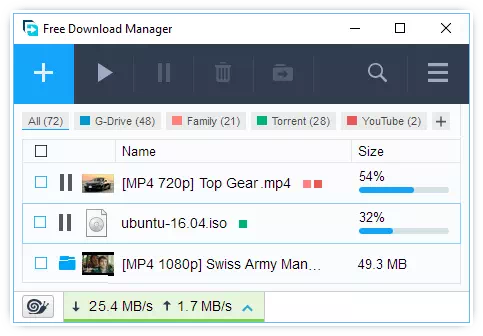
ຜູ້ຈັດການດາວໂຫຼດຟຣີ ຫຼືໃນພາສາອັງກິດ: Free Download Manager ຫຼື FDM ມັນເປັນ app ຜູ້ຈັດການດາວໂຫຼດຟຣີທີ່ມີຢູ່ສໍາລັບລະບົບປະຕິບັດການ Windows. ດາວໂຫລດຊອບແວຜູ້ຈັດການສໍາລັບ PC ແມ່ນບໍ່ເສຍຄ່າຢ່າງສົມບູນແລະບໍ່ມີການໂຄສະນາຫຼືຂໍ້ຈໍາກັດ.
ເຖິງແມ່ນວ່າມັນເປັນ app ຟຣີ, FDM ສະເຫນີໃຫ້ທ່ານມີເຄື່ອງມືທີ່ເປັນປະໂຫຍດໃນການຄຸ້ມຄອງຄວາມໄວການດາວໂຫຼດຂອງທ່ານ. ເຖິງແມ່ນວ່າທ່ານພຽງແຕ່ດາວນ໌ໂຫລດໄຟລ໌ເປັນບາງຄັ້ງຄາວ, ມັນເປັນປະໂຫຍດທີ່ຈະມີ Free Download Manager ໃນ PC ຫຼື Mac ຂອງທ່ານ.
ບໍ່ເຫມືອນກັບຜູ້ຈັດການການດາວໂຫຼດອື່ນໆ, ມັນແມ່ນບໍ່ເສຍຄ່າທັງຫມົດແລະຈະບໍ່ຈໍາກັດທ່ານໃນທາງໃດກໍ່ຕາມ. ຈາກປະສົບການຂອງຜູ້ໃຊ້ຈົນເຖິງການດາວໂຫຼດລາຍການການຈັດການ, ທຸກຢ່າງແມ່ນດີໃນ Free Download Manager ຫຼື FDM.
ຄຸນນະສົມບັດຂອງ FDM
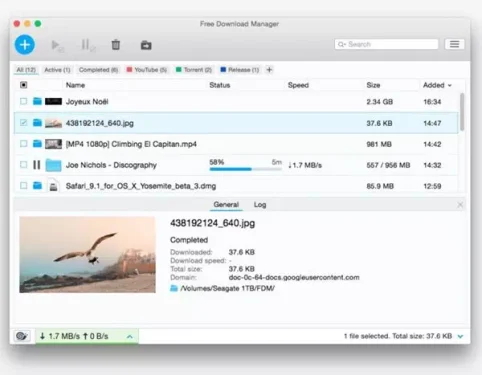
ໃນປັດຈຸບັນທີ່ທ່ານຄຸ້ນເຄີຍກັບຊອບແວ FDM, ທ່ານອາດຈະຕ້ອງການຮູ້ຂໍ້ດີຂອງມັນ. ພວກເຮົາໄດ້ຍົກໃຫ້ເຫັນບາງລັກສະນະທີ່ດີທີ່ສຸດຂອງ Free Download Manager. ດັ່ງນັ້ນ, ໃຫ້ກວດເບິ່ງລັກສະນະຕ່າງໆ.
مجاني
ແມ່ນແລ້ວ, FDM ແມ່ນບໍ່ເສຍຄ່າຢ່າງສົມບູນເພື່ອດາວໂຫລດແລະນໍາໃຊ້. ມັນແມ່ນບໍ່ເສຍຄ່າທັງຫມົດແລະບໍ່ສະແດງໂຄສະນາດຽວ. ນອກຈາກນີ້, ສະບັບຟຣີຂອງ FDM ບໍ່ໄດ້ວາງຂໍ້ຈໍາກັດໃດໆກ່ຽວກັບການດາວໂຫຼດຫຼາຍໄຟລ໌.
ຮອງຮັບ torrent ນ້ອຍ
FDM ແມ່ນຫນຶ່ງໃນຕົວຈັດການການດາວໂຫຼດທໍາອິດສໍາລັບ PC ທີ່ມີການສະຫນັບສະຫນູນໄຟລ໌ BitTorrent. ນີ້ຫມາຍຄວາມວ່າທ່ານສາມາດເຮັດໄດ້ ດາວໂຫລດໄຟລ໌ torrent ການໃຊ້ໂປໂຕຄອນ BitTorrent ຜ່ານ FDM.
ເບິ່ງຕົວຢ່າງໄຟລ໌ກ່ອນທີ່ຈະດາວໂຫຼດ
ຮຸ່ນຫຼ້າສຸດຂອງ FDM ຍັງມາພ້ອມກັບການປັບປຸງການສະຫນັບສະຫນູນສໍາລັບໄຟລ໌ສຽງຫຼືວິດີໂອ. ທ່ານສາມາດເບິ່ງຕົວຢ່າງໄຟລ໌ສຽງຫຼືວິດີໂອເຖິງແມ່ນວ່າກ່ອນທີ່ຈະດາວໂຫຼດໃຫ້ເຂົາເຈົ້າ. ນອກນັ້ນທ່ານຍັງສາມາດປ່ຽນຮູບແບບໄຟລ໌ຫຼັງຈາກການດາວໂຫຼດ.
ດາວໂຫລດດ້ວຍຄວາມໄວສູງ
ເນື່ອງຈາກ FDM ເປັນແອັບການຈັດການການດາວໂຫຼດທີ່ສົມບູນ, ມັນຍັງເລັ່ງຄວາມໄວໃນການດາວໂຫຼດຂອງທ່ານ. FDM ແຍກໄຟລ໌ອອກເປັນຫຼາຍພາກສ່ວນ ແລະດາວໂຫລດໄປພ້ອມໆກັນເພື່ອການດາວໂຫຼດໄວຂຶ້ນ.
ສືບຕໍ່ການດາວໂຫຼດທີ່ແຕກຫັກ
ເຖິງວ່າຈະມີການເປັນ app ຜູ້ຈັດການດາວໂຫຼດຟຣີ, FDM ບໍ່ພາດອອກຄຸນນະສົມບັດທີ່ສໍາຄັນໃດໆ. ເວີຊັນຫຼ້າສຸດຂອງ FDM ສາມາດສືບຕໍ່ການດາວໂຫຼດທີ່ແຕກຫັກໄດ້. ສະຫນັບສະຫນູນຊີວະປະຫວັດແມ່ນມີໃຫ້ສໍາລັບແຕ່ລະປະເພດໄຟລ໌.
ຄຸນນະສົມບັດຜູ້ຈັດການໄຟລ໌
ດ້ວຍ FDM, ທ່ານສາມາດຈັດລະບຽບໄຟລ໌ທີ່ດາວໂຫລດໄດ້ໄວໂດຍອີງໃສ່ຮູບແບບໄຟລ໌ຫຼືຮູບແບບແລະປະເພດ. ນີ້ອະນຸຍາດໃຫ້ຜູ້ໃຊ້ສາມາດຈັດການໄຟລ໌ທີ່ດາວໂຫລດໄດ້ດີຂຶ້ນ. ນອກຈາກນີ້, ທ່ານສາມາດຕິດຕາມການດາວໂຫຼດທັງຫມົດຂອງທ່ານຢູ່ໃນສະຖານທີ່ດຽວ.
ເຫຼົ່ານີ້ແມ່ນບາງລັກສະນະທີ່ດີທີ່ສຸດຂອງ FDM ສໍາລັບ PC. ນອກຈາກນັ້ນ, ມັນມີຫຼາຍລັກສະນະທີ່ທ່ານສາມາດສໍາຫຼວດໃນຂະນະທີ່ການນໍາໃຊ້ຄໍາຮ້ອງສະຫມັກໃນ PC.
ດາວໂຫຼດ Free Download Manager (FDM) ເວີຊັ່ນລ່າສຸດ
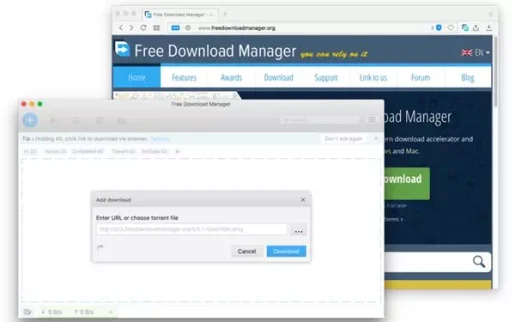
ໃນປັດຈຸບັນທີ່ທ່ານມີຄວາມຄຸ້ນເຄີຍຢ່າງເຕັມສ່ວນກັບຊອບແວ FDM, ທ່ານອາດຈະຕ້ອງການທີ່ຈະດາວນ໌ໂຫລດຊອບແວໃນຄອມພິວເຕີຂອງທ່ານ. ຢ່າງໃດກໍຕາມ, ກະລຸນາສັງເກດວ່າ FDM ແມ່ນຊອບແວຟຣີ, ເພາະສະນັ້ນ ມັນສາມາດດາວໂຫຼດໄດ້ໂດຍບໍ່ເສຍຄ່າຈາກເວັບໄຊທ໌ທາງການຂອງມັນ.
ຢ່າງໃດກໍຕາມ, ຖ້າທ່ານຕ້ອງການຕິດຕັ້ງ FDM ໃນຫຼາຍລະບົບ, ມັນດີກວ່າທີ່ຈະດາວໂຫລດຕົວຕິດຕັ້ງ FDM ແບບອອບໄລນ໌. ພວກເຮົາໄດ້ແບ່ງປັນການເຊື່ອມຕໍ່ດາວໂຫລດຂອງ FDM ຮຸ່ນຫຼ້າສຸດ.
ໄຟລ໌ທີ່ແບ່ງປັນໃນແຖວຕໍ່ໄປນີ້ແມ່ນບໍ່ມີໄວຣັສ ຫຼື malware ແລະປອດໄພສົມບູນທີ່ຈະດາວໂຫລດ ແລະໃຊ້. ດັ່ງນັ້ນ, ໃຫ້ເຮົາໄປທີ່ການເຊື່ອມຕໍ່ການດາວໂຫຼດ.
ວິທີການຕິດຕັ້ງຊອບແວ FDM ໃນ PC
ການຕິດຕັ້ງ FDM ແມ່ນງ່າຍຫຼາຍ, ໂດຍສະເພາະໃນ Windows 10. ທໍາອິດ, ດາວໂຫລດໄຟລ໌ການຕິດຕັ້ງ FDM ທີ່ພວກເຮົາແບ່ງປັນໃນແຖວທີ່ຜ່ານມາ.
ເມື່ອດາວໂຫລດແລ້ວ, ດໍາເນີນການໄຟລ໌ຕິດຕັ້ງ FDM ໃນ PC ຂອງທ່ານ. ຕໍ່ໄປ, ທ່ານຈໍາເປັນຕ້ອງປະຕິບັດຕາມຄໍາແນະນໍາໃນຫນ້າຈໍເພື່ອສໍາເລັດຂະບວນການຕິດຕັ້ງຊອບແວ.
ເມື່ອຕິດຕັ້ງແລ້ວ, ທ່ານຈະສາມາດໃຊ້ FDM ໃນ PC. ສໍາລັບປະສົບການດາວໂຫຼດທີ່ດີກວ່າ, ດາວໂຫຼດ FDM .ການຂະຫຍາຍ ໃນ ຕົວທ່ອງເວັບອິນເຕີເນັດ ເຈົ້າມີ.
ແລະນັ້ນແມ່ນທັງຫມົດກ່ຽວກັບການດາວໂຫຼດແລະການຕິດຕັ້ງ ຜູ້ຈັດການດາວໂຫຼດຟຣີ (FDM) ສໍາລັບຄອມພິວເຕີ. ພວກເຮົາຫວັງວ່າບົດຄວາມນີ້ຊ່ວຍໃຫ້ທ່ານຊອກຫາ.
ແບ່ງປັນຄວາມຄິດເຫັນແລະປະສົບການຂອງເຈົ້າກັບພວກເຮົາໃນຄໍາເຫັນ.